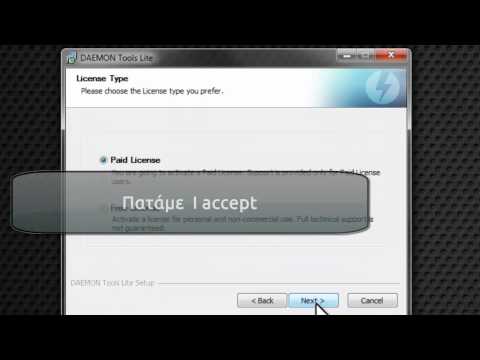
Περιεχόμενο
Σε αυτό το άρθρο: Εγγραφή αρχείων ISO σε αρχεία ISOGraver ISO σε Mac
Μπορείτε να εγγράψετε ένα αρχείο ISO σε ένα κενό DVD χρησιμοποιώντας το προεπιλεγμένο ενσωματωμένο λογισμικό σε υπολογιστές με Windows και Mac. Η εγγραφή του αρχείου ISO επιτρέπει να εκτελείται ως πρόγραμμα, το οποίο μπορεί να είναι χρήσιμο για τη δημιουργία δίσκου λειτουργικού συστήματος ή δίσκου παιχνιδιών.
στάδια
Μέθοδος 1 Εγγραφή αρχείων ISO σε υπολογιστή με Windows
- Βεβαιωθείτε ότι ο υπολογιστής σας διαθέτει καυστήρα δίσκων. Για να εγγράψετε το αρχείο ISO σε κενό DVD, θα χρειαστείτε ένα DVD player. Οι περισσότεροι σύγχρονοι υπολογιστές με Windows είναι εξοπλισμένοι με συσκευή αναπαραγωγής DVD.
- Εάν δείτε "DVD" γραμμένο στη μονάδα δίσκου σας, σημαίνει ότι μπορείτε να εγγράψετε DVD.
- Αν δεν μπορείτε να εγγράψετε DVD, θα χρειαστεί να αγοράσετε μια εξωτερική μονάδα DVD για τον υπολογιστή σας.
-

Τοποθετήστε ένα κενό DVD στον υπολογιστή σας. Εάν θέλετε να χρησιμοποιήσετε αυτό το DVD για να εγκαταστήσετε ένα λειτουργικό σύστημα ή για να εκτελέσετε ένα παιχνίδι, βεβαιωθείτε ότι δεν έχει χρησιμοποιηθεί ποτέ πριν. -

Ανοίξτε το μενού αρχή
. Κάντε κλικ στο λογότυπο των Windows στο κάτω αριστερό μέρος της οθόνης. -

Ανοίξτε τον εξερευνητή αρχείων
. Κάντε κλικ στο εικονίδιο φακέλου στο κάτω αριστερό μέρος του παραθύρου αρχή. -

Μεταβείτε στο φάκελο που περιέχει το αρχείο ISO σας. Στο αριστερό τμήμα του παραθύρου του εξερευνητή αρχείων, κάντε κλικ στο φάκελο που περιέχει το αρχείο ISO.- Για παράδειγμα, εάν το αρχείο ISO βρίσκεται στην επιφάνεια εργασίας του υπολογιστή σας, κάντε κλικ στην επιλογή γραφείο.
-

Επιλέξτε το αρχείο ISO σας. Κάντε κλικ στο αρχείο ISO για να το επιλέξετε. -

Πηγαίνετε μερίδιο. Αυτή η καρτέλα βρίσκεται στο επάνω αριστερό μέρος του παραθύρου του εξερευνητή αρχείων. Κάντε κλικ σε αυτό για να εμφανιστεί μια γραμμή εργαλείων. -

Κάντε κλικ στο Εγγραφή στο δίσκο. Αυτή η επιλογή είναι στη γραμμή και ανοίγει ένα παράθυρο conual. -

Βεβαιωθείτε ότι έχετε επιλέξει το DVD player. Εάν ο υπολογιστής σας διαθέτει περισσότερες από μία μονάδες δίσκου, τραβήξτε προς τα κάτω το πεδίο χαράκτης στη συνέχεια κάντε κλικ στην επιλογή DVD στο μενού που εμφανίζεται. -

Επιλέξτε χαράξουμε. η επιλογή χαράξουμε βρίσκεται στο κάτω μέρος του παραθύρου conuel. Κάντε κλικ σε αυτό για να ξεκινήσετε την εγγραφή του αρχείου ISO στο DVD. Θα μπορείτε να αφαιρέσετε το δίσκο στο τέλος της διαδικασίας.- Η διάρκεια της διαδικασίας καύσης ποικίλει από μερικά λεπτά έως λίγες ώρες ανάλογα με το μέγεθος του αρχείου ISO.
Μέθοδος 2 Εγγραφή αρχείων ISO σε Mac
-

Τοποθετήστε ένα κενό DVD στην υποδοχή μονάδας δίσκου. Εάν το Mac σας δεν διαθέτει υποδοχή μονάδας δίσκου, θα χρειαστείτε μια εξωτερική μονάδα DVD για να εγγράψετε το αρχείο ISO σας.- Μπορείτε να αγοράσετε μια εξωτερική μονάδα από την Apple για λιγότερο από 90 ευρώ.
- Για να συνδέσετε την εξωτερική μονάδα DVD στο Mac, τοποθετήστε το καλώδιο μονάδας δίσκου σε μία από τις θύρες USB της Mac (στα αριστερά σε Mac και στην πλάτη για iMac).
-

Εντοπίστε το αρχείο ISO. Η διαδικασία εγγραφής θα είναι ευκολότερη αν το αρχείο ISO βρίσκεται σε μια θέση εύκολης πρόσβασης, όπως η επιφάνεια εργασίας του Mac. -

Ανοίξτε το Spotlight
. Κάντε κλικ στο εικονίδιο μεγεθυντικού φακού στην επάνω δεξιά γωνία της οθόνης για να εμφανίσετε μια γραμμή αναζήτησης. -

τύπος χρησιμότητα δίσκου στο Spotlight. Το Spotlight θα αναζητήσει την εφαρμογή Disk Utility στο Mac σας. Αυτή είναι η εφαρμογή που θα χρησιμοποιήσετε για την εγγραφή του αρχείου ISO. -

Κάντε κλικ στο Βοηθητικό πρόγραμμα δίσκου. Αυτός είναι ο σκληρός δίσκος με γκρι εικονίδιο με στηθοσκόπιο σε αυτό. Θα το δείτε στην κορυφή των αποτελεσμάτων αναζήτησης Spotlight. -

Κάντε κλικ στο χαράξουμε. Αυτό το εικονίδιο ραδιενεργού συμβόλου βρίσκεται στο επάνω μέρος του παραθύρου. Κάντε κλικ σε αυτό για να ανοίξετε ένα παράθυρο Finder. -

Επιλέξτε το αρχείο ISO σας. Κάντε κλικ στο φάκελο που περιέχει το αρχείο ISO (για παράδειγμα γραφείο) στο παράθυρο της αριστερής πλευράς του παραθύρου Finder. Κάντε κλικ στο αρχείο ISO για να το επιλέξετε. -

Κάντε κλικ στο χαράξουμε. η επιλογή χαράξουμε βρίσκεται στο κάτω δεξιό μέρος του παραθύρου. Κάντε κλικ σε αυτό για να κλείσετε το Finder. -

Κάντε κλικ ξανά χαράξουμε. Αυτή η επιλογή βρίσκεται στο αναπτυσσόμενο παράθυρο στο επάνω μέρος του παραθύρου του βοηθητικού προγράμματος Disk.Κάντε κλικ σε αυτό για να ξεκινήσει η διαδικασία καύσης.- Ανάλογα με το μέγεθος του αρχείου ISO, η κάψιμο μπορεί να διαρκέσει από λίγα λεπτά έως μερικές ώρες.
-

Επιλέξτε OK όταν θα σας προσκληθούν. Το κουμπί OK βρίσκεται στο κάτω δεξιό μέρος του παραθύρου που εμφανίζεται. Σας επιτρέπει να ολοκληρώσετε τη διαδικασία καύσης.

- Πολλοί τύποι λογισμικού προσφέρουν τη δυνατότητα να τοποθετήσετε μια εικόνα ISO χωρίς ένα DVD. Σας επιτρέπουν να τρέχετε ένα αρχείο ISO ως κανονικό εκτελέσιμο αρχείο χωρίς την ανάγκη για δίσκο.
- Μην γράψετε απλώς το αρχείο ISO σύροντάς το και τοποθετώντας το πάνω στο DVD και στη συνέχεια εκκινώντας τη διαδικασία εγγραφής. Οι πιθανότητες είναι ότι το αυτοκίνητό σας θα καταστεί άχρηστο.